Plugins Garbage Collector (プラグイン・ゴミ・コレクター)
WordPress プラグインの中には、データベース(以降、DB)にデータを書き込むものも多い。
あまりたくさんのプラグインを、どんどん入れてしまうと、
DBが肥大化してWordpressの動作が遅くなることもある。
いざプラグインを入れてみたら必要なかったとか、
プラグインの機能をちょっと確かめたかったとか
入れてみて、必要なければ当然、削除(アンインストール)する。
WordPressのプラグイン管理画面から削除すれば、
通常はキレイにアンインストールされるのだが、
間違って、プラグインのファイルを削除しちゃったりするとDBにゴミが残る。
また、プラグインそのものがアンインストール機能が不完全でDBにゴミが残ることもある。
そこで登場。Plugins Garbage Collector (`・ω・´)b
微妙に変な日本語ではあるが、機能的には大丈夫w
Plugins Garbage Collector をインストールすると
・・・ orz
ゴミ・コレクター・・・酷い名前だ。・・・が、大丈夫w
Garbage Collector の使い方
ツールから Plugins Garbage Collector を選択する。
こちらの画面だと、なぜか英語のまま(英語のままの方がいいな)w
スキャンボタンを押して、スキャン開始
DBの大きさによって、スキャン時間が違うが、とりあえず終わるまで待つ。
スキャンが終わったら
スキャンが終わると、↓ こんな表で結果が表示される。
- 緑文字 ・・・ 現在使ってるプラグイン(DBを使用しないプラグインは表示されない)
- 青文字 ・・・ 停止中のプラグイン
- 赤文字 ・・・ DBにゴミが残ってるプラグイン
赤文字がDBにゴミが残ってるプラグイン。
Table Name の名前でなんとなく何のプラグインかは予測できるので、
「このプラグインは使ってないな」と思えば、
赤文字のチェックボックスにチェックを入れて、
Delete Tables ボタンを押せば、ゴミを消してくれる。
プラグインのアンインストールは管理画面からやった方がいい
まぁ、この赤文字が表に出てこなければ、DBはクリーンな状態ってことだ。
プラグイン管理画面から削除しているのであれば、めったに赤文字は出てこない。
(上の表は、この記事を書くために、わざわざゴミを作ったw)
FTPやSSHで直にプラグインのファイルを消したりするとゴミが残る可能性が大きい。
だが、冒頭にも述べたように、プラグイン自体のアンインストール機能が不完全な場合もある。
なので、普段、プラグインを試すために、プラグインを入れたり消したりしてるような人は、
Plugins Garbage Collector を入れておいた方が良いと思う。
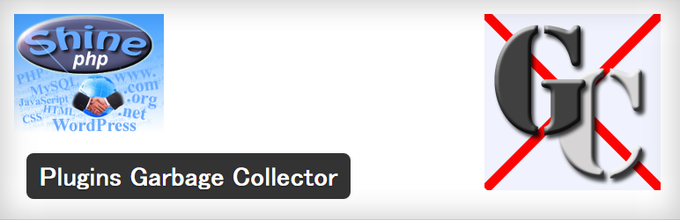
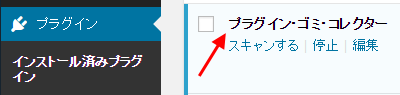
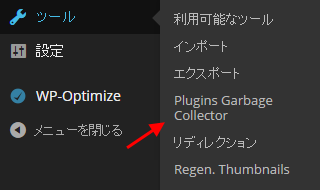

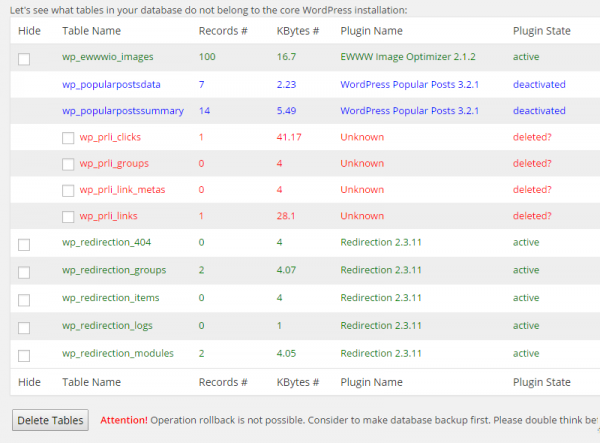




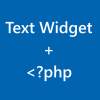


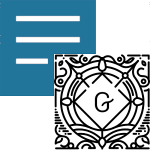

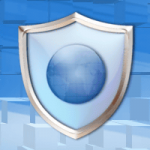






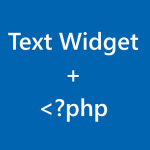







ディスカッション
コメント一覧
まだ、コメントがありません